HiBy R6 Pro ALには音楽アプリ「HiBy Music」がプリインストールされています。
この音楽アプリ、かなり高性能で様々な音楽フォーマットに対応しており、私も活用しております。
が、やはり初めて使う音楽アプリ。
使い始めは、不明点が多く、難儀しました・・・
一番初めに躓いたのが、HiBy Music初回起動時にSDカードに入れた音楽が全く表示されなかった所。
本当に出鼻を挫かれました(笑)
もしかしたら、皆様も同じ様な方が居るかもしれないと思いますので、この記事をご参考にしていただければ幸いです。
1.音楽のスキャン
SDカードに音楽ファイルを入れ、HiBy R6 Pro ALに挿入したとしても、HiBy MusicにはSDカードに入れた音楽ファイルは表示されません。
HiBy Musicに取り込むには「音楽のスキャン」が必要になります。
「音楽のスキャン」の仕方に関して、下記で画像入りで説明してきます。
まず、HiBy R6 Pro ALのトップ画面で、画面をタッチして下にスライドさせ、「アプリを検索」画面に移動します。
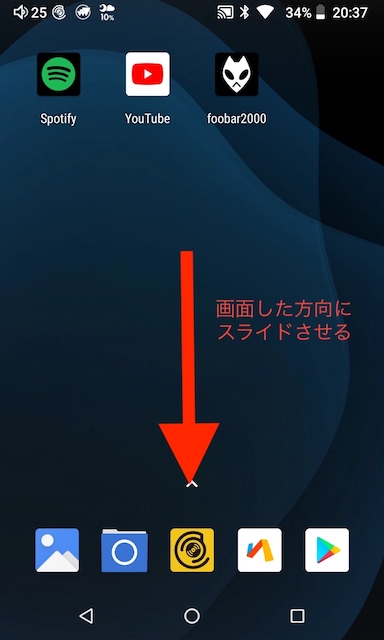
「アプリの検索」画面で、「HiBy Music」をクリックします。
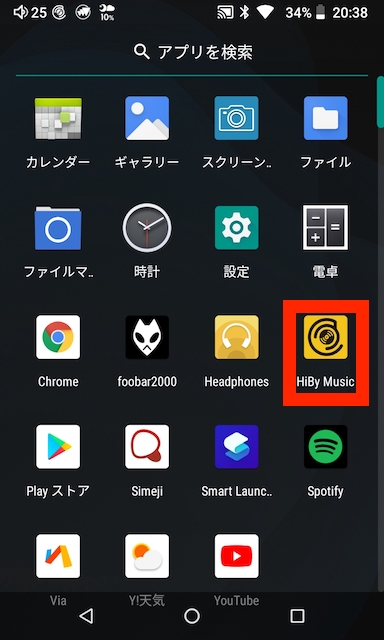
「HiBy Music」をクリックするとHiBy Musicアプリが起動するので、左上の人型のアイコンをクリックします。
※下記画像では、既に曲が表示されている状態ですが、初期起動時で曲がない場合は何も表示されません。
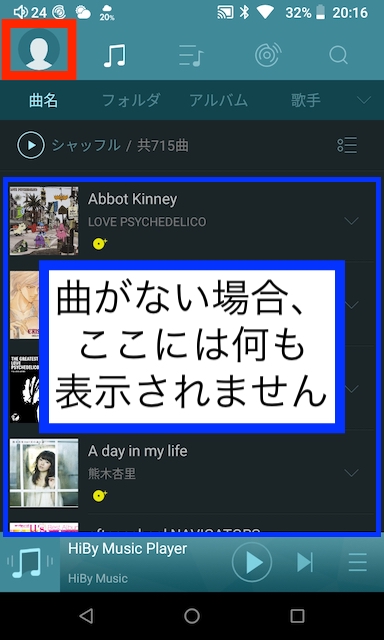
人型のアイコンをクリックすると、下記画面が表示されますので、項目2つ目の「音楽をスキャン」をクリックします。
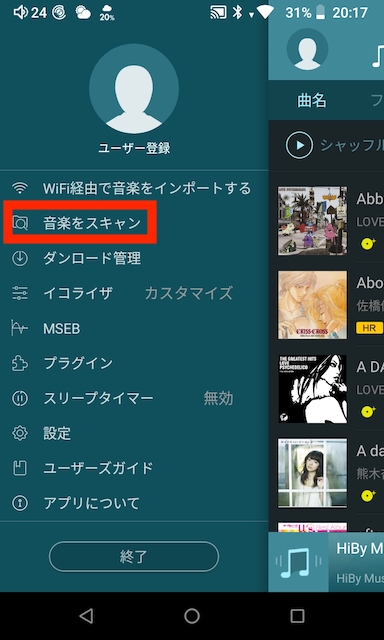
「音楽をスキャン」をクリックすると、下記画面が表示されますので、他の項目はデフォルトのままで「全てスキャンします」をクリックして下さい。
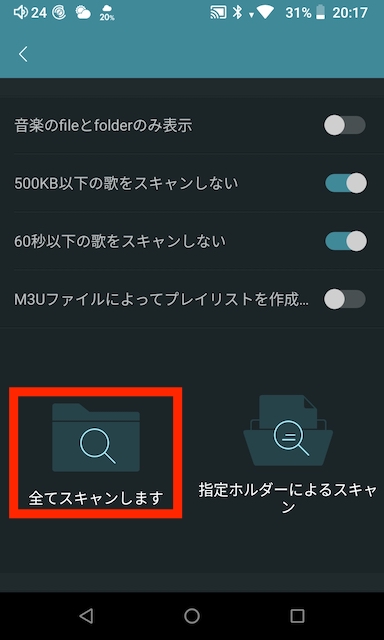
「全てスキャンします」をクリックすると、全てのストレージ内の音楽ファイルのスキャンが始まりますので、終わるまでしばらく待ちます。
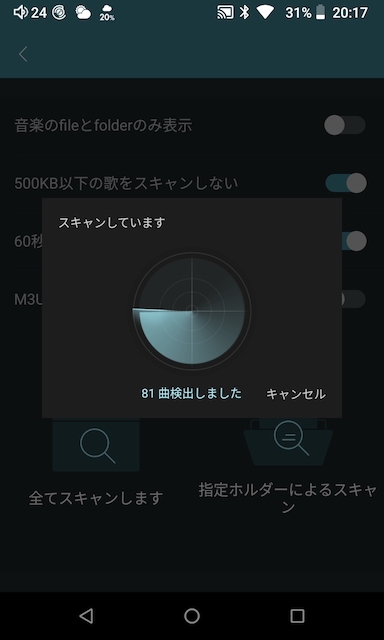
スキャンが完了したら、以下の様に「索引付けしました」と出ますので、左上にある「<」をクリックし、前画面に戻ります。
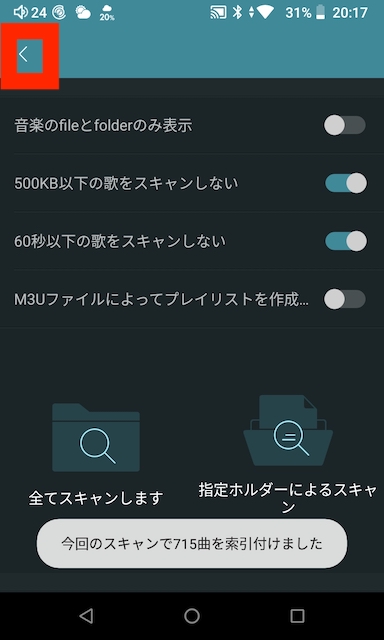
スキャンが完了したら、下記の様に、HiBy Musicアプリに音楽が取り込まれている状態になり、これで音楽が聴ける様になります。
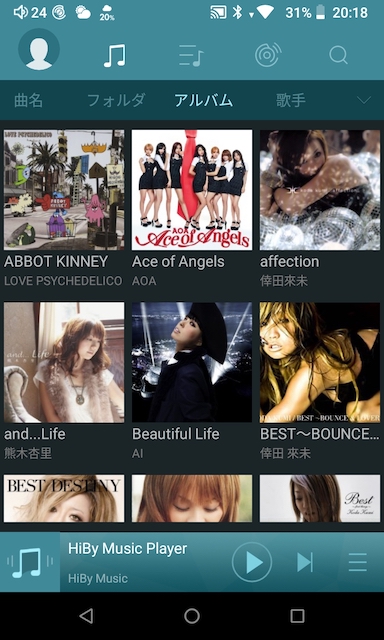
2.音楽スキャンのタイミング
音楽スキャンをするタイミングとしては、SDカードに新しい音楽を入れた後、実施する様にして下さい。
SDカードに入れただけでは、HiBy Musicには取り込まれていないので、SDカードに新しい曲を入れたら音楽スキャンを実行を癖づける様にすればいいと思います。
3.最後に
今回は、HiBy Musicへ音楽を取り込む方法に関してお伝えさせていただきました。
初めて使うアプリはどうしても悩む事が多いです。
けど、使い方がわかり、慣れてくると操作も楽しくなってきます。
皆様も、私と一緒にHiBy Musicを使いこなしていける様に頑張りましょう!!



コメント